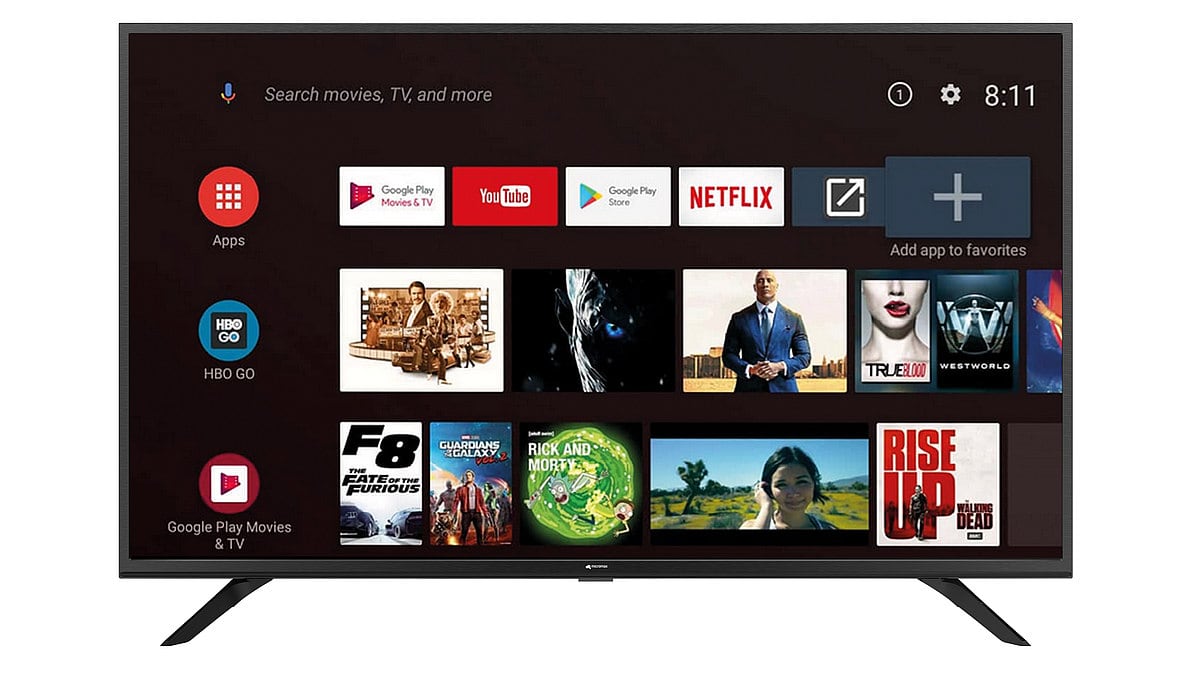Cara melewati kata sandi Mac pada tahun 2020


Ini adalah trik yang sangat berguna, tetapi entah bagaimana berbahaya. Berguna karena Anda masih dapat mengakses
Mac
bahkan jika Anda lupa kata sandi Anda. Berbahaya karena siapa pun dapat melewati kata sandi Mac Anda dengan mengubahnya. Seperti biasa itu tergantung pada niat orang tersebut. Ada orang baik yang menggunakan pengetahuan dan alat untuk hal yang benar dan orang jahat yang menyalahgunakan pengetahuan. Apakah pria yang baik.
Pada artikel ini, saya akan memberi tahu Anda cara mem-bypass login kata sandi Mac dan bagaimana saya menemukan triknya. Bahkan, Anda tidak lupa kata sandi yang Anda gunakan setiap hari. Itulah yang saya pikirkan. Suatu hari di tempat kerja saya mencoba masuk ke MacBook saya dan saya 100% yakin itu kata sandi yang benar. Saya telah mencoba beberapa variasi yang berbeda. Matikan. Pikirkan tentang itu. Coba lagi. Mencari kata sandi di dokumen saya. Mencoba lagi, tetapi tidak dapat mengaksesnya. Entah bagaimana saya pasti lupa sebagian kecilnya, hanya karakter khusus seperti ? atau : atau mungkin ada tanda yang huruf besar. Saya mencoba mengingat tetapi tidak dapat mengetahuinya.
Jadi apa yang harus dilakukan?
Ide pertama yang muncul di kepala saya, adalah solusi termudah yang jelas: minta saja bantuan orang-orang IT. Namun, saya tahu bahwa tim kelebihan beban karena ukurannya yang kecil. Jadi meminta bantuan untuk masalah yang mengganggu seperti itu entah bagaimana memalukan bagi mereka, tetapi juga membuat stres bagi mereka. Selain meminta rekan kerja saya, itu lebih tidak mungkin daripada mencoba melakukannya sendiri. Namun, saya pikir Macbook memiliki keamanan yang memiliki reputasi baik dan pasti tidak akan dapat diakses tanpa kata sandi atau alat pihak ketiga apa pun. Jauh dari itu! Faktanya, ini adalah solusi yang cepat dan mudah sehingga saya sangat terkejut.
Anda hanya perlu melakukan beberapa langkah sederhana, jadi mari lompat ke dalamnya dan lihat cara melewati kata sandi Mac pada tahun 2020. Jika Anda hanya ingin mencobanya, tetapi mengetahui kata sandi Anda, maka Anda harus mengunduh panduan ini di perangkat lain sebagai yang pertama langkah melibatkan mematikan Mac Anda. Dan saya rasa Anda mungkin masih perlu mengikuti petunjuk langkah demi langkah saat melakukannya. Jadi mari kita mulai dengan mematikan komputer.
Selanjutnya, nyalakan Mac Anda dan segera tahan tombol “CMD + R” hingga Anda melihat ikon di layar. Mode pemulihan Mac Anda akan diluncurkan. Ini akan membuka jendela dengan judul gadget macOS. Di bagian atas layar Anda dapat melihat bilah atas dengan titik-titik menu berikut serta dapat dilihat pada gambar di bawah ini:
Klik Utilitas dan pilih Terminal untuk meluncurkan Terminal Mac Shell. Maka akan muncul jendela baru seperti di bawah ini.
Klik pada terminal dan masukkan reset password. Sebuah jendela baru akan muncul berjudul Reset Password. Di jendela ini Anda dapat melihat semua akun pengguna dengan nama dan gambar profil mereka. Pilih akun pengguna yang ingin Anda ubah kata sandinya. Masukkan kata sandi baru, konfirmasi dan tekan simpan. Boom, kata sandi baru telah ditetapkan. Mulai ulang Mac Anda dan masuk dengan kata sandi baru Anda. Ini akan berhasil. Jika tidak, ulangi langkah-langkah di atas. Jadi, jika Anda lupa, jangan khawatir. Solusi di atas akan membantu Anda melewati kata sandi Mac dengan cepat.
Mempertimbangkan situasi saya yang agak memalukan, solusi di atas adalah perbaikan yang cukup cepat dan mudah. Jadi apa yang bisa kamu pelajari dari cerita tersebut?
Begitu masalah muncul, ada jawaban untuk itu. Anda hanya perlu pergi ke sana dan menemukannya. Saya harap Anda belajar sesuatu dan mungkin Anda sama terkejutnya dengan saya.
Anda dapat mencapai hal yang sama pada Windows atau sistem berbasis Linux seperti Ubuntu. Jika Anda tertarik dengan artikel serupa untuk sistem operasi lain, beri tahu saya di komentar.